EBS销售模块操作手册r12
技术开发EBS_R12_Web_ADI_使用手册
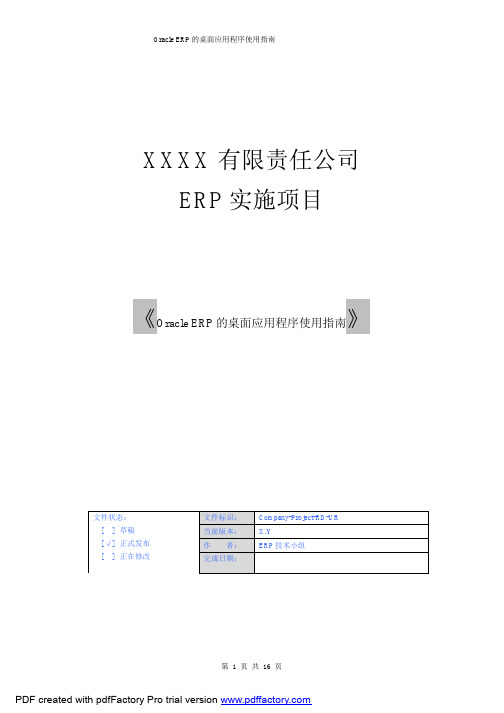
XXXX有限责任公司ERP实施项目《Oracle ERP的桌面应用程序使用指南》文件状态:[ ] 草稿[√] 正式发布[ ] 正在修改文件标识:Company-Project-RD-UR 当前版本:X.Y作者:ERP技术小组完成日期:文档控制修改记录日期作者版本修改说明1.0审阅姓名职位分发拷贝号名称地点1资料室主管项目资料室2项目组成员34目录文档控制 (2)1.前言 (4)2. 设置步骤 (4)2.1 Excel设置 (4)2.2 浏览器设置 (6)3.WEB ADI数据操作 (7)3.1 创建WEB ADI模版 (8)3.1.1 登陆创建文档 (8)3.1.2 选择集成器 (8)3.1.3 选择查看程序 (9)3.1.4 选择内容 (9)3.1.5 文档创建复查 (10)3.1.6 创建文档-选择打开 (10)3.1.7 正在创建文档 (11)3.1.8 创建完毕 (11)3.2 输入数据 (13)3.2.1 输入上下文数据 (13)3.2.2 输入行数据 (14)3.2.3 提交数据到总帐 (15)3.2.4 提交成功 (16)3.2.5 到总帐中查看导入结果 (16)1.前言OracleEBS R12版本中的Web ADI 即总帐模块使用的原R11i中的“Web 应用产品桌面集成器”。
由于R12版本中的WEB ADI已经集成到服务器浏览器中,则取消了原R11利用客户端安装应用程序的方法。
本文的设置步骤和使用方法基于MiscSoft Office Excel 2003 版本,但基本上其他版本应该不会有问题。
2. 设置步骤2.1 Excel设置2.1.1 Excel的版本2.1.2 设置步骤2.2 浏览器设置3.WEB ADI数据操作3.1 创建WEB ADI模版3.1.1 登陆创建文档3.1.2 选择集成器3.1.3 选择查看程序3.1.4 选择内容3.1.5 文档创建复查3.1.6 创建文档-选择打开3.1.7 正在创建文档3.1.8 创建完毕3.2 输入数据3.2.1 输入上下文数据双击选择分类帐,将弹出 Oracle EBS的Web对话框。
Oracle EBS r12--采购订单-付款申请-付款

流程:下定单-发运-接收-开发票-提交付款请求审批-审批-付款1.下采购订单:QDIS_采购超级用户>采购订单>采购订单填写必备内容如下:“业务实体”任选一个“供应商”任选一个“物料”选焦末“数量”、“单价”自己填点击“发运”“组织”选择业务主体的组织其余的随意点击“保存”完成后,点击“审批”此时“订单状态”为批准记下采购订单编号,此处为职责不变,切换功能:“接收”>“接收”选择自己业务主体的库存组织输入订单编号,点击查找切换到此界面后,选择一个子库存后,点击“保存”切换功能:“接收”>“接收事务处理汇总”输入订单号,点击查找点击“事务处理”进行查看到此,订单过程结束,进入开票过程切换职责,进入相应的“应付会计”职责录入“发票批”以订单号为发票批号,录入发票以“PO编号”即订单编号关联发票,并输入其他必填信息弹性域如下填写“行”列手工填写第一行点击“计税”,系统自动计算出第二行的税行“合计”与“发票额”一致验证发票,过账、创建会计分录切换职责,进入付款申请界面录入付款申请进行“一般付款”输入必填信息,查找到自己的付款申请申请金额:可全额也可部分,点击“创建付款申请”记下“付款申请编号”输入申请编号,查找提交的付款申请,选择后“提交审批”若出现此窗口,可以返回上一界面,点击底部“详细信息”,修改申请日期为上一月日期,如下图修改后重新提交审批提交后,状态变为“已提交”可在请求界面查看付款申请单进入应付会计账户,审批付款申请输入先关信息后,查询到提交的付款申请,选择后,点击“审批通过”到此,付款申请已通过,最后进行付款切换职责到“出纳”“出纳付款”>“采购付款”只输入输入申请编号,其余的全部清除后,查找到自己的申请付款,选择,点击“支付批”即完成。
EBS R12 总帐模块流程配置手册
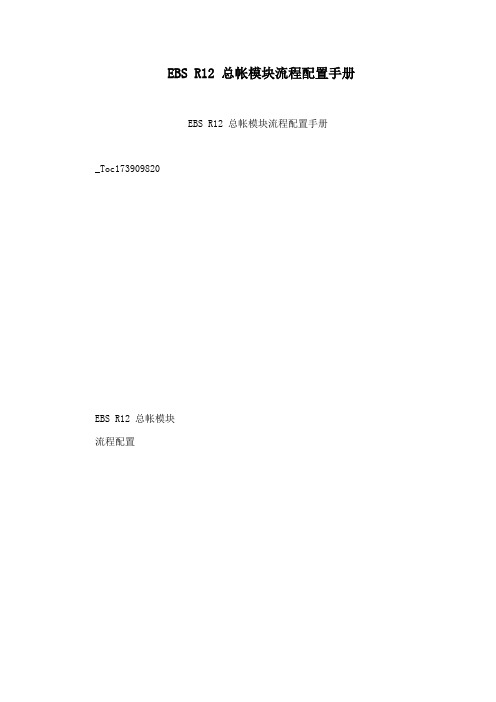
EBS R12 总帐模块流程配置手册EBS R12 总帐模块流程配置手册_Toc173909820EBS R12 总帐模块流程配置目录1 总帐设置前要做的步骤 3 1.1 定义总帐职责 31.2 定义用户 31.3 定义组织地点 31.4 定义Business Group、Legal Entity 32 正式设置步骤 32.1 定义科目表(Chart of Accounts,COA) 32.1.1 定义值集 32.1.2 定义科目表结构 32.1.3 导入/录入值 32.2 定义交叉验证规则 (可选,跳过此步骤) 32.3 定义科目表映射 (可选,跳过此步骤) 32.4 定义说明性弹性域 (可选,跳过此步骤) 32.5 定义会计期间 32.5.1 定义期间类型 32.5.2 定义会计日历 32.5.3 定义事务处理日历 (特定条件下必需,跳过此步骤) 3 2.6 定义币种相关 32.6.1 定义币种 32.6.2 定义币种汇率及汇率类型 (可选) 32.7 定义日记帐来源 32.8 定义日记帐类别 32.9 定义冲销方法 32.10 会计科目管理设置 32.10.1 定义法人实体 32.10.2 会计科目设置 32.10.3 会计选项设置 32.11 定义预置文件 32.12 打开会计期33 总帐设置测试 33.1 创建日记帐分录 3_Toc240351772_Toc243662314总帐设置前要做的步骤_Toc173909821_Toc240351773_Toc243662315定义总帐职责N:System Administrator: Security>Responsibility>Define_Toc173909822_Toc240351774_Toc243662316定义用户N:System Administrator: Security>User>Define_Toc173909823_Toc240351775_Toc243662317定义组织地点N:Global Super HRMS Manager: Work Structures>Location定义组织地点。
EBS R12 供应商管理(Supplier Management)
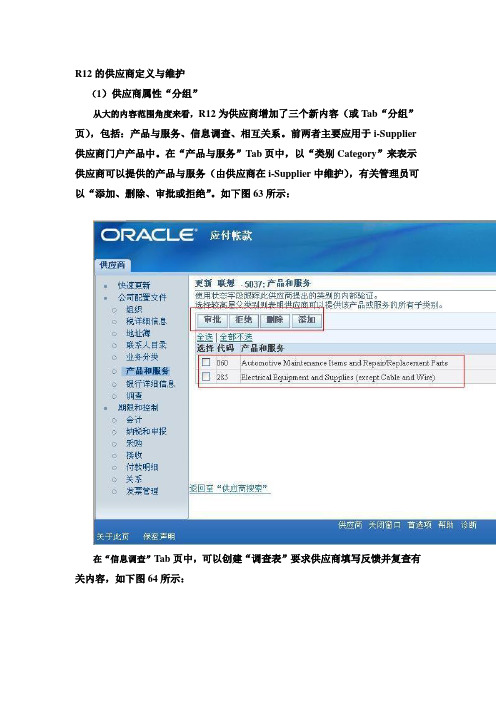
R12的供应商定义与维护(1)供应商属性“分组”从大的内容范围角度来看,R12为供应商增加了三个新内容(或Tab“分组”页),包括:产品与服务、信息调查、相互关系。
前两者主要应用于i-Supplier 供应商门户产品中。
在“产品与服务”Tab页中,以“类别Category”来表示供应商可以提供的产品与服务(由供应商在i-Supplier中维护),有关管理员可以“添加、删除、审批或拒绝”。
如下图63所示:在“信息调查”Tab页中,可以创建“调查表”要求供应商填写反馈并复查有关内容,如下图64所示:在“相互关系”Tab页,则规定了供应商(Site)在款项支付方面可以使用的替代供应商(Site)情况,如下图65所示:除了上述属性新增内容之外,R12的属性分组方法较之R11也有所变化。
R12将属性分为两大块,一是“公司配置文件Company Profile”信息,包括供应商组织、税详细信息、地址簿、联系人、业务分类、产品与服务、银行信息、信息调查。
这些信息通常是与组织(OU)无关的。
可以使用i-Suppler 系统由供应商自己直接维护,但由供应商自己提交的任何有关信息更新需要经内部相关管理人员批准后才能生效;二是“条款与控制”信息,包括会计、纳税与申报、采购、接收、付款明细、关系、发票管理。
这些信息通常与组织(OU)相关,只能有企业根据需要自己维护。
(2)供应商创建的不同“类型”R12在题头层提供了两种供应商类型“标准供应商、用于处理内部员工的费用付款的供应商”选择的不同定义界面,这显然要比R11的处理方式更为合理。
如下图66所示的“标准供应商”定义界面:以及如下图67所示“用于处理内部员工的费用付款的供应商”的定义界面,员工类型的供应商必须属于确定的业务实体(OU):标准供应商与员工供应商的题头创建除了上述两种不同之外,其余的属性Tab页与R11相同,仍然是共用的。
(3)标准供应商的“组织”属性该Tab页的内容相当于R11的供应商层“一般”Tab页,但其内容要丰富的多,如下图68所示:(4)供应商的“地址簿”属性相当于R11的创建供应商地点(Site),但方式与R11有很大不同。
EBS销售模块操作手册r12
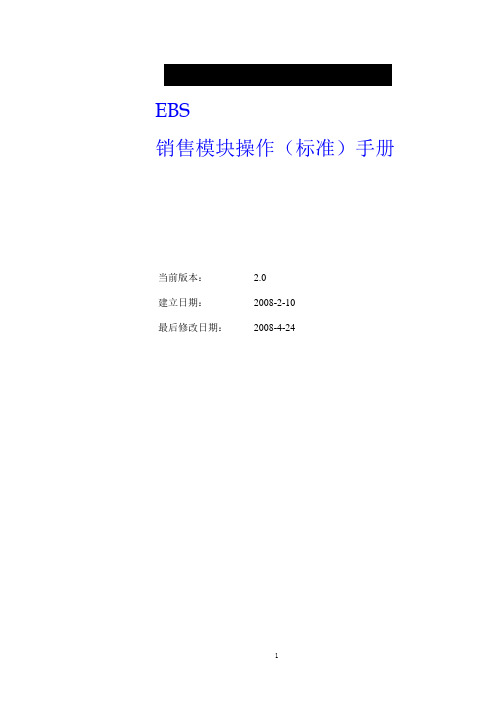
EBS销售模块操作(标准)手册当前版本: 2.0建立日期:2008-2-10最后修改日期:2008-4-24目录目录 (2)文档说明 (3)登录 (5)销售订单创建 (7)选择责任 (7)进入销售订单 (7)录入订单头信息 (8)录入订单行信息 (10)登记订单 (11)销售订单发运 (13)订单发运 (13)订单发运确认 (15)销售订单状态查看 (18)销售订单状态查看 (18)物料搬运单 (20)处理物料搬运单 (20)销售发运事务处理 (23)销售发运事务处理 (23)销售退货 (26)建立销售退货单 (26)接收销售退货单 (29)销售订单异常处理 (31)销售订单为<登记>状态;交货状态为<准备发放>时取消 (31)销售订单为<登记>状态;交货状态为<已发放至仓库>时异常处理 (32)文档说明该文档将被用于以下几个方面:1.作为对IT、KEY USER、操作员工培训材料2.文档符号说明『按钮』;【输入框】;<多个页面>;“窗口抬头名称”;“输入内容”3.系统通用功能1)快捷键操作:a)CTRL+S 保存数据b)F4 退出当前窗口;CTRL+F4 关闭当前窗口的子窗口c)UP/DOWN 上/下一条记录d)PAGEUP/PAGEDOWN 上/下滚动滚动条e)CTRL+K 列出快捷键表2)带查找验证功能的【输入框】常规输入方法输入部分内容加%,以%作为通配符,然后按TAB键查找校验,如果只有一条符合要求的记录会直接显示,否则会弹出符合要求的值列表供选择;3)【输入框】旁的按钮使用点击该按钮直接弹出该输入栏位对应的值列表。
4)弹性域输入介绍显示表示弹性域内没有值;显示表示弹性域已经维护过信息5)日期格式及输入可以在网页登录后,页面右上角看到,点击『首选项』进入设置界面:,可以在该界面内完成设置【日期格式】,选择自己习惯的日期输入和显示格式。
oracle EBS R12 TAX设置手册 BR100.TAX
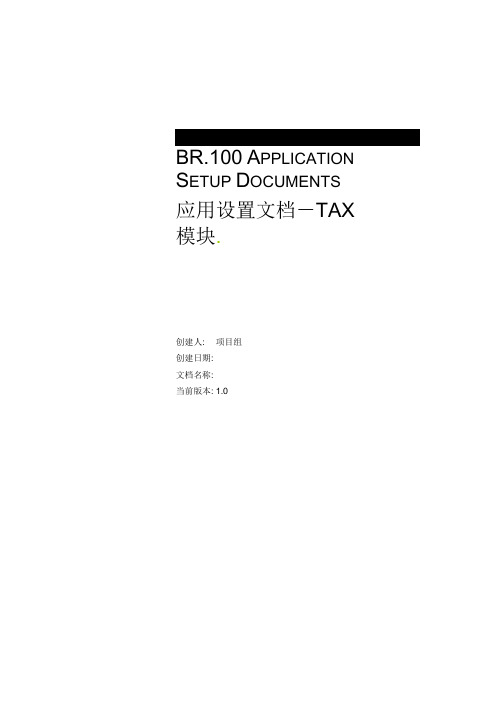
点‘纳税账户’
TAX:交易方会计分类
交易社区管理员>交易社区>管理>分类
XXX 流程: TAX 流程
控制号: <控制号>
业务范围: ERP 系统 – 财务
优先级(H, M, L): H
日期: <日期>
流程所有者: 交易社区管理员
说明: 此处设置交易方(包括供应商与客户),通过交易方类型设置,可以决定采取何种税率, 可以分为一般纳税人(税率 17),小规模纳税人(税率 7)等
业务范围: ERP 系统 – 财务
优先级(H, M, L): H
说明: 设置一个纳税状态即可
日期: <日期>
流程所有者: 税务管理员
TAX:定义税管辖区
税务管理员>税务配置>税管辖区
XXX 流程: TAX 流程
控制号: <控制号>
业务范围: ERP 系统 – 财务
优先级(H, M, L): H
日期: <日期>
点击'纳税账户'
TAX:定义税率
税务管理员>税务配置>税率
XXX 流程: TAX 流程
控制号: <控制号>
业务范围: ERP 系统 – 财务
优先级(H, M, L): H
日期: <日期>
流程所有者: 税务管理员
说明: 对应进项税,销项税因对应的纳税账户不一样,需分别设置不同的税种,以对应不同的纳税账户。 Allow Tax Inclusion 选项,除 CN VAT IN 7 以外,其它都选择‘标准不含税’, CN VAT IN 7 则选择‘标准含税’
目的 .......................................................................................................................... 4 内容简介 ..................................................................................................................4 相关文档 ..................................................................................................................4 应用设置控制清单 – TAX ............................................................................................5 TAX:定义税收制度 .....................................................................................................6 TAX:定义税 ................................................................................................................. 7 TAX:定义纳税状态 .....................................................................................................8 TAX:定义税管辖区 .....................................................................................................9 TAX:定义退税率 .......................................................................................................10 TAX:定义税率 ...........................................................................................................12 TAX:交易方会计分类 ...............................................................................................14 TAX:定义税则 ...........................................................................................................18 TAX:定义配置责任人税选项 ...................................................................................21 TAX:定义交易方税配置文件 ...................................................................................22 TAX:启用税 ............................................................................................................... 23 未决与已结问题 ...........................................................................................................31 未决问题 ................................................................................................................31 已结问题 ................................................................................................................31 附录一:模块清单及其代码对应 ...............................................................................32 附录二:附注 ...............................................................................................................33 附注 ........................................................................................................................ 33 未决与已结问题 ...........................................................................................................34 未决问题 ................................................................................................................34 已结问题 ................................................................................................................34
Oracle-EBS-R12采购操作手册
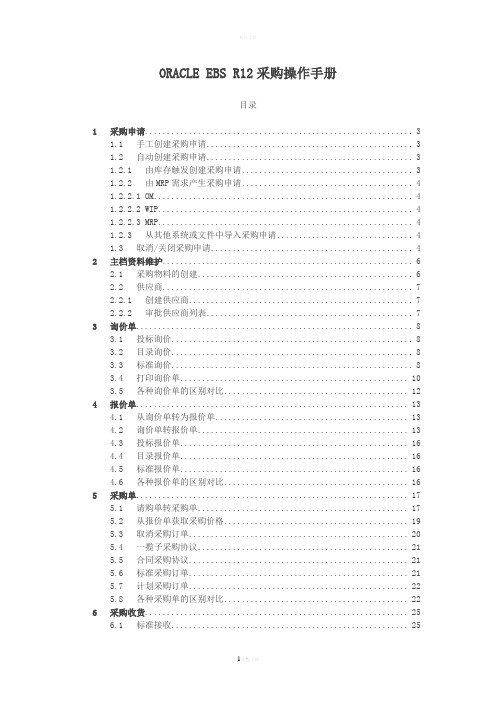
ORACLE EBS R12采购操作手册目录1采购申请 (3)1.1 手工创建采购申请 (3)1.2 自动创建采购申请 (3)1.2.1 由库存触发创建采购申请 (3)1.2.2 由MRP需求产生采购申请 (4)1.2.2.1 OM (4)1.2.2.2 WIP (4)1.2.2.3 MRP (4)1.2.3 从其他系统或文件中导入采购申请 (4)1.3 取消/关闭采购申请 (4)2主档资料维护 (6)2.1 采购物料的创建 (6)2.2 供应商 (7)2.2.1 创建供应商 (7)2.2.2 审批供应商列表 (7)3询价单 (8)3.1 投标询价 (8)3.2 目录询价 (8)3.3 标准询价 (8)3.4 打印询价单 (10)3.5 各种询价单的区别对比 (12)4报价单 (13)4.1 从询价单转为报价单 (13)4.2 询价单转报价单 (13)4.3 投标报价单 (16)4.4 目录报价单 (16)4.5 标准报价单 (16)4.6 各种报价单的区别对比 (16)5采购单 (17)5.1 请购单转采购单 (17)5.2 从报价单获取采购价格 (19)5.3 取消采购订单 (20)5.4 一揽子采购协议 (21)5.5 合同采购协议 (21)5.6 标准采购订单 (21)5.7 计划采购订单 (22)5.8 各种采购单的区别对比 (22)6采购收货 (25)6.1 标准接收 (25)6.2 直接接收 (25)6.3 要求检验 (25)6.4 各种收货方式的区别对比 (34)7采购退货 (34)7.1 入库之后退货 (35)7.2 暂收后退货 (37)8采购员工作中心 (39)8.1 创建标准订单 (40)8.2 退回采购申请 (40)8.3 将采购申请分行 (40)8.4 创建采购协议 (40)9应付 (40)9.1 创建发票 (40)9.2 付款 (45)1采购申请1.1手工创建采购申请1.2自动创建采购申请1.2.1由库存触发创建采购申请1.2.2由MRP需求产生采购申请1.2.2.1OM1.2.2.2WIP1.2.2.3MRP1.2.3从其他系统或文件中导入采购申请1.3取消/关闭采购申请输入需要关闭的申购单号,点击查找点击工具下面的控制选择取消或关闭,点击OK2主档资料维护2.1采购物料的创建物料类型为采购件设置物料为可采购2.2供应商2.2.1创建供应商2.2.2审批供应商列表设置特定物料的批准供应商列表注意在物料主档信息里勾选“Use Approved Supplier”3询价单3.1投标询价3.2目录询价3.3标准询价3.4打印询价单运行采购报表选择打印询价单等请求执行完毕,点击查询输出打印输出结果Catalog: Used for high-volume items or items for which your supplier sends you information regularly. A Catalog quotation or RFQ also includes price breaks at different quantity levels.•Standard: Used for items you'll need only once or not very often, but not necessarily for a specific, fixed quantity, location, and date. For example, you could use a Catalog quotation or RFQ for office supplies, but use a Standard quotation or RFQ for a special type of pen you don't order very often. A Standard quotation or RFQ also includes price breaks at different quantity levels.•Bid: Used for a specific, fixed quantity, location, and date. For example, a Bid would be used for a large or expensive piece of equipment that you've never ordered before, or for an item that incurs transportation or other special costs. You cannot specify price breaks for a Bid quotation or RFQ.目录:用于大批量项目或项目,你的供应商发给你信息定期举行。
推荐-OracleEBSR12销售模块高级定价基础 精品
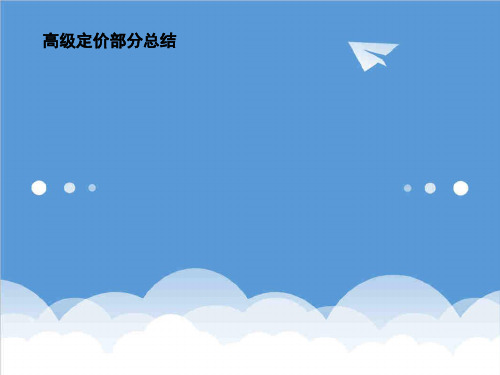
6
高级定价的特点
区别于前面的基本定价,高级定价有以下特点: 为一种物料或物料结构设定价目表 基于票据使用的定价模式 基于公式动态地计算价格 创建多币种转换清单 从外部来源获得价格
7
高级定价的特点
设置用户认为使用该定价的条件(限定词) 发行优惠劵和设置促销 可以按应计来进行打折 可以设定打折的相容性与唯一性 可以将打折等促销手段控制在具体的时间
特殊的客户 针对部分客户群 按订单类型决定是否适用 按一张或多张订单的总订货量 将我们设定的限定词和相应的价目表或修改量关联起来
13
高级定价—修改量
定价修改量控制了最终销售价格的变化方向及变化大小。 例如:
10%的折扣 买二送一 买300个商品送价值100元的赠券
+
14
基本内容概览
高级定价部分总结
基本内容概览
N0.1 高级定价概述 N0.2 限定词概述 N0.3 修改量概述
2
高级定价概述 目标
掌握高级定价的主要概念 了解基本定价与高级定价的区别 了解定价引擎 了解高级定价的主要特点
3
什么是高级定价
高级定价是一种为基本定价添加了更多定价元素的一种定价模式。 高级定价为基本定价增加如下的一些定价元素:
N0.1 高级定价概述 N0.2 限定词概述 N0.3 修改量概述
15
限定词 目标
掌握限定词的基本概念 能够为价目表和修改量创建限定词 理解限定词的层次结构 学会限定词组的创建和使用
16
限定词的基本概念
限定词中包含了一个或多个限定条件,用来限定特殊的价格和利益的适用 条件:
- 1、下载文档前请自行甄别文档内容的完整性,平台不提供额外的编辑、内容补充、找答案等附加服务。
- 2、"仅部分预览"的文档,不可在线预览部分如存在完整性等问题,可反馈申请退款(可完整预览的文档不适用该条件!)。
- 3、如文档侵犯您的权益,请联系客服反馈,我们会尽快为您处理(人工客服工作时间:9:00-18:30)。
EBS销售模块操作(标准)手册当前版本: 2.0建立日期:2008-2-10最后修改日期:2008-4-24目录目录 (2)文档说明 (3)登录 (5)销售订单创建 (7)选择责任 (7)进入销售订单 (7)录入订单头信息 (8)录入订单行信息 (10)登记订单 (11)销售订单发运 (13)订单发运 (13)订单发运确认 (15)销售订单状态查看 (18)销售订单状态查看 (18)物料搬运单 (20)处理物料搬运单 (20)销售发运事务处理 (23)销售发运事务处理 (23)销售退货 (26)建立销售退货单 (26)接收销售退货单 (29)销售订单异常处理 (31)销售订单为<登记>状态;交货状态为<准备发放>时取消 (31)销售订单为<登记>状态;交货状态为<已发放至仓库>时异常处理 (32)文档说明该文档将被用于以下几个方面:1.作为对IT、KEY USER、操作员工培训材料2.文档符号说明『按钮』;【输入框】;<多个页面>;“窗口抬头名称”;“输入内容”3.系统通用功能1)快捷键操作:a)CTRL+S 保存数据b)F4 退出当前窗口;CTRL+F4 关闭当前窗口的子窗口c)UP/DOWN 上/下一条记录d)PAGEUP/PAGEDOWN 上/下滚动滚动条e)CTRL+K 列出快捷键表2)带查找验证功能的【输入框】常规输入方法输入部分内容加%,以%作为通配符,然后按TAB键查找校验,如果只有一条符合要求的记录会直接显示,否则会弹出符合要求的值列表供选择;3)【输入框】旁的按钮使用点击该按钮直接弹出该输入栏位对应的值列表。
4)弹性域输入介绍显示表示弹性域内没有值;显示表示弹性域已经维护过信息5)日期格式及输入可以在网页登录后,页面右上角看到,点击『首选项』进入设置界面:,可以在该界面内完成设置【日期格式】,选择自己习惯的日期输入和显示格式。
注意:“yyyy”表示年,并且必须输入4位;“MM”表示月,并且必须输入2位;“MMM”表示英文字母的月份3位缩写;“dd”表示日,并且必须输入2位。
另外该界面还可以让用户自己修改密码;6)保存信息的成功显示状态栏信息常见的保存成功后,在主窗口左下角的状态栏内会显示:的信息。
登录1、登录页面:输入员工的登录用户名和口令,首次登录,出现修改密码页面:在【当前口令】栏位内输入口令,在【新口令】和【重新输入新口令】栏位内输入自己的口令。
点击『提交』完成并进入工作页面。
2、工作页面操作工作页面中:左侧为当前用户所拥有的责任;中间部分为选择责任后出现的操作菜单;右侧部分为用户使用『个性化』操作后设置的个人收藏夹。
3、开始工作在中间部分选择相应的功能,进入员工需要操作的页面。
注意:形式的菜单为弹出JAVA窗口形式操作;形式的菜单为网页中的页面操作。
点击“销售订单”菜单,会弹出一个网页,然后出现如下窗口:此时进入Oracle EBS 系统的窗口界面。
可以开始“销售订单”的操作。
如果关闭该窗口后,可以看到如下的“浏览器”窗口此窗口为窗口界面中的功能菜单窗口,在该界面中选择不同的功能操作。
红色选中的快捷按钮为“切换责任”,可以选择并切换不同的责任,以适应不同的业务需要。
销售订单创建选择责任1.根据需要操作的组织OU,选择销售管理责任。
进入销售订单路径:“订单;退货”>“销售订单”默认出现界面:录入订单头信息1.销售订单头主要信息录入:客户;客户PO;收货地点;收单地点;订单类型;销售人员;1)客户:进入【客户】栏位,直接输入已知的客户,或者使用按钮进行查询。
客户信息录入完毕后,【客户编号】栏位信息自动带出,不需要修改;【收货地点】,【收单地点】栏位信息自动带出,可以根据实际情况选择该客户预先维护好的其它地点信息。
2)客户PO:【客户PO】栏位内,根据实际情况必须输入客户的采购订单号。
3)订单类型:进入【订单类型】栏位,直接输入已知的订单类型部分信息加“%”符号,TAB键调出选择列表,或者使用按钮进行查询。
订单类型信息录入完毕后,【价目表】信息自动带出,不需要修改。
4)销售人员:进入【销售人员】栏位,输入或选择销售人员,该栏信息用于统计销售人员业绩,请准确填写。
2.录入销售订单头弹性域二级项目点击【合计】栏位下边的,弹出弹性域录入界面1)二级项目:进入【二级项目】栏位后,在弹出的选择窗口内选择一个本销售订单对应的二级项目。
本二级项目用于统计,请准确填写。
2)报关单号;商检单号:该笔销售订单的报关单、商检单信息,在创建销售订单时不是必输项,可以在该销售订单的任何状态下进行补填。
3.订单头<其它>信息在订单头<主要>页内【订单类型】选定后,该页的需要录入信息已经自动带出,一般情况下不需要修改。
可以进入该也内检查一下,确保【付款条件】为“IMMEDIATE”,【仓库】为相应仓库编号、【税务处理】栏位为“标准”。
按 Ctrl+S或按钮对该订单头信息进行保存窗口的左下角状态栏会显示:,表示保存成功,销售订单头录入完毕。
录入订单行信息1.录入销售订单行信息订购项目;数量;单位;销售单价;销售订单的<行项目>页内1)订购项目:在【订购项目】栏位内输入或选择相应的销售物料编码,输入完毕后【单位】栏位自动带出该物料的单位信息,无需也不可更改单位。
2)数量:在【数量】栏位内输入销售数量,输入完毕后,3)销售单价:【销售单价】栏位内在数量信息输入完毕后,会自动带出该物料的默认销售单价,员工需要修改该价格为真实的销售单价(不含税单价)。
4)注意:以上1,2,3 步骤必须按照顺序操作。
5)请求日期:【请求日期】栏位根据合同签订的要求到货日期进行填写,系统自动带出当前时间,可以修改,但是必须录入一个日期值;6)计划发运日期:【计划发运日期】栏位根据合同签订的要求发货日期进行填写;如果没有计划发货日期,可以根据客户的要求到货日期推算该发货日期。
非必输项。
按Ctrl+S或按钮对该订单行信息进行保存窗口的左下角状态栏会显示:,表示保存成功,销售订单行录入完毕。
此时销售订单的状态为“已输入”;此时销售订单头和行的附加信息的<交货>栏内都没有信息。
登记订单点击『登记订单』按钮,会弹出提示成功窗口:点击『确定』按钮后,提示窗口关闭,订单【状态】会变成“已登记”订单行上的【状态】显示“等待发运”,此时只能修改请求日期、计划发运日期信息。
至此:销售订单建立完毕。
此时销售订单的状态为 <登记>状态;销售订单头的『活动』-<附加订单信息> -<交货>页面中,各销售行的状态为“准备发放”。
销售订单行的『活动』-<附加行信息>-<交货>页面中“挑库状态”显示为“准备发放”。
在当前状态下的订单,可以再次打开修改头信息中的除【订单类型】【价目表】【币种】外的所有信息。
可以在『活动』中选择“取消”以取消整个订单。
行信息中的除【订购项目】外的所有信息。
可以在『活动』中选择“取消”以取消当前订单行的订购内容。
取消订单或者订单行的时候会被要求选择取消该订单或订单行的原因。
销售订单发运订单发运1.路径:销售职责下:发运> 发放销售订单> 发放销售订单此功能完成发放销售订单,使得可以挑库发放。
2.发放销售订单1)发放规则:【基于规则】栏内选择属于当前需要操作的组织OU的发放规则2)订单编号:【订单编号】栏内输入或选择当前需要挑库发放的销售订单编号3)订单编号信息输入并交验成功后,会自动带出【客户】【订单类型】的内容。
点击『立即执行』,则执行该销售订单发放的工作,系统将不可用,直到该发放工作在后台完成(此操作用于订单紧急的情况,可以让发放任务立即执行);点击『并发』按钮则将订单发放任务提交给后台,在规定的时间范围内去自动执行。
当该任务被执行完毕后,该相应的销售订单的行状态->附加订单信息-><交货>->【挑库状态】为“准备发放”。
另两页<发运><库存>信息不需要修改提交完毕后,弹出:表示任务递交。
此时可以在菜单:查看->请求点『查找』按钮,查看个人提交的最新请求:可以看到,最上一行“挑库选择列表生成”的状态为“正常”,表示已经完成该任务。
注意:在“发放销售订单以便挑库”-><发运>页内,【自动确认挑库】,正常情况下为“否”,如果可以保证该销售订单内的物料仅在一个子库存内有库存数量,其它子库存内绝对不存在库存数量,则可以选择为“是”,这样,在后面的“处理物料搬运单”的步骤可以跳过不操作。
(该情况多数用于直发,自动确认挑库=自动处理物料搬运单)订单发运确认1、路径:销售职责下:发运 -> 事务处理2、查找待处理订单此界面为查询界面,输入查询组合条件后点击『查找』按钮进行查找1)查找一个销售订单,只需在【订单起始编号】栏内输入销售订单编号2)查找一批销售订单,在【订单起始编号】和【终止订单编号】栏内输入这批订单的编号范围。
3)点击查找,得到查找结果:“发运事务处理”窗口3、发运事务处理注意:必须是【行状态】为“已发放至仓库”;【下一步】为“处理物料搬运单”,表示正常工作。
该状态有一定时间延迟。
1)【交货】:该栏位段由系统自动带出,一个订单只有一个交货号,发运确认根据交货号进行。
2)【发运数量】该栏位(默认为空):系统会根据挑库确认的数量默认发运数量,用户可以根据实际发货情况录入实际的发运数量3)点击左下角的<交货>页出现下图界面以便完成发运确认【名称】:为上页的【交货】内容,表示交货编号,自动根据上页带出【状态】:应该为“打开”点击『发运确认』按钮,出现下图界面,直接点击『确定』按钮完成发运确认会弹出:窗口,点击『确定』即可。
销售订单状态查看销售订单状态查看1.路径:销售职责下:订单;退货->订单管理器在【订单编号】栏内输入订单编号,点击『查找』按钮完成查找看到一行或多行符合查询组合条件的订单,选择需要查看的订单,点击『打开』打开该订单。
在<行项目>页内,点击『活动』按钮,在弹出窗口内选择“附加行信息”,点击『确定』:在<交货>页内,可以看到【挑库状态】为“已发放至仓库”,表示该销售订单的销售职责下业务已经处理完毕,下一步应该到仓库职责下执行“处理物料搬运单”物料搬运单处理物料搬运单1、路径:库存事务处理职责下:物料搬运单->处理物料搬运单2、找到销售订单对应的物料搬运单在弹出“查找物料搬运单行”窗口内选择<挑库通知>页选择【销售订单】,并在【销售订单编号】栏内输入销售订单编号,点击【查找】按钮,弹出窗口:点击『组合』按钮,在弹出窗口内再点击『确定』按钮得到查询结果:3、处理物料搬运单选中需要处理的行后,点击按钮『查看/更新分配』按钮:在【子库存】选择修改该销售订单的出库子库存;【数量】修改出货数量点击『处理』完成“处理物料搬运单”操作。
